Home > Problemlösung > Fehler- und Wartungsmeldungen
Fehler- und Wartungsmeldungen
Wie bei jedem modernen Büroprodukt können Fehler auftreten und möglicherweise müssen Verbrauchsmaterialien ersetzt werden. In diesem Fall identifiziert das Gerät den Fehler oder die erforderliche Routinewartung und zeigt die entsprechende Meldung an. Die häufigsten Fehler- und Wartungsmeldungen sind in der Tabelle aufgelistet.
Befolgen Sie die Anweisungen in der Spalte Maßnahmen, um den Fehler zu beheben und die Meldung zu löschen.
Sie können die meisten Fehler selbst beheben und regelmäßige Wartungsarbeiten selbst durchführen. Wenn Sie weitere Tipps benötigen: Besuchen Sie support.brother.com und klicken Sie dann auf die Seite FAQ & Fehlerbehebung.
| Fehlermeldung | Ursache | Abhilfe |
|---|
| Abdeckung offen | Die Frontabdeckung ist nicht vollständig geschlossen. | Öffnen Sie die vordere Abdeckung des Geräts und schließen Sie sie fest. |
| Abdeckung offen | Die Abdeckung der Fixiereinheit ist nicht vollständig geschlossen. | Schließen Sie die Abdeckung der Fixiereinheit unter der hinteren Abdeckung des Geräts. |
| Abdeckung offen | Die hintere Abdeckung der Mailbox (optional) ist nicht vollständig geschlossen. | Schließen Sie die hintere Abdeckung der Mailbox (optional). |
| Ausgabefach voll | Die Ausgabepapierablage ist voll. | Entfernen Sie das bedruckte Papier aus der Ausgabeablage, die im Display angezeigt wird. |
| Bandfehler | Die Transfereinheit ist nicht richtig installiert. | Entfernen Sie die Transfereinheit aus dem Gerät und setzen Sie sie wieder ein. |
| Bildschirminit.fehl | Es wurde auf den Touchscreen gedrückt, bevor die Initialisierung nach Einschalten des Geräts abgeschlossen war. | Stellen Sie sicher, dass nichts den Touchscreen berührt. |
| Zwischen dem unteren Teil und dem Rahmen des Touchscreens hat sich möglicherweise Schmutz festgesetzt. | Schieben Sie ein Stück festes Papier in die Ritze zwischen dem unteren Teil und dem Rahmen des Touchscreens und bewegen Sie es hin und her, um den Schmutz herauszuholen. |
| Druck unmöglich ## | Am Gerät ist ein mechanisches Problem aufgetreten. |
|
| Druckmedium falsch | Der im Druckertreiber festgelegte Medientyp weicht von dem Papiertyp ab, der im Menü des Geräts festgelegt ist. | Legen Sie den richtigen Papiertyp in die im Display angezeigte Kassette ein und wählen Sie dann den richtigen Medientyp in der Einstellung Papiertyp beim Gerät aus. |
| Druckspeicher voll. | Der Gerätespeicher ist voll. | Drücken Sie |
| Duplex deaktiviert | Die hintere Abdeckung des Geräts ist nicht richtig geschlossen. | Schließen Sie die hintere Abdeckung des Geräts, bis sie in der geschlossenen Position einrastet. |
| Erkennen unmögl. | Ihr Gerät erkennt die Tonerkassette für die Farbe nicht, die im Display angezeigt wird. | Entfernen Sie die Tonerkassette für die Farbe, die im Display angezeigt wird, aus der Trommeleinheit und setzen Sie dann die Tonerkassette wieder in die Trommeleinheit ein. |
| Ihr Gerät erkennt die Transfereinheit nicht. | Entfernen Sie die Transfereinheit aus dem Gerät und setzen Sie sie wieder ein. |
| Ihr Gerät erkennt die Trommeleinheit nicht. | Entfernen Sie die Trommeleinheit aus dem Gerät und setzen Sie sie wieder ein. |
| Falsche Tonerkassette | Die Tonerkassette für die Farbe, die im Display angezeigt wird, ist nicht die richtige Tonerkassette für das Gerät. | Entfernen Sie die Tonerkassette für die Farbe, die im Display angezeigt wird, aus der Trommeleinheit und setzen Sie dann eine Tonerkassette mit der richtigen Zubehör-Modellbezeichnung ein. |
| Falsche Trommel | Die Trommeleinheit ist nicht die richtige für Ihr Gerät. | Entfernen Sie die Trommeleinheit und setzen Sie eine Trommeleinheit mit der richtigen Zubehör-Modellbezeichnung ein. |
| Falsches Band | Die Transfereinheit ist nicht die richtige für Ihr Gerät. | Entfernen Sie die Transfereinheit und setzen Sie eine Transfereinheit mit der richtigen Zubehör-Modellbezeichnung ein. |
| Fehler Zufuhr 2 Fehler Zufuhr 3 | Die optionale untere Kassette ist nicht korrekt installiert. | Setzen Sie die untere Papierkassette erneut ein. |
| Fehler: 2-seitiges Format | Das in der Papierformateinstellung des Geräts angegebene Papierformat ist nicht für den automatischen beidseitigen Druck verfügbar. | Drücken Sie Legen Sie Papier im richtigen Format in die Kassette ein und stellen Sie die Kassette auf das Papierformat ein. Wählen Sie ein Papierformat, das vom beidseitigen Druck unterstützt wird. Die für den automatischen beidseitigen Druck verfügbaren Papierformate sind A4, Letter, Legal, Mexico Legal, India Legal und Folio. |
| Das Papier in der Papierkassette hat nicht das richtige Format und ist nicht für den automatischen beidseitigen Druck verfügbar. |
| Formatfehler | Das im Druckertreiber festgelegte Papierformat wird von der gewählten Kassette nicht unterstützt. | Wählen Sie ein Papierformat, das von der angegebenen Kassette unterstützt wird. |
| Gerät ungeeignet | An den USB-Hostanschluss wurde ein nicht unterstütztes USB-Gerät angeschlossen. | Ziehen Sie das Gerät vom USB-Hostanschluss ab.
|
| Ein defektes USB-Gerät oder ein USB-Gerät mit hoher Leistungsaufnahme wurde an die USB-Direktschnittstelle angeschlossen. |
| Größe falsch | Das Papier in der Papierzufuhr hat nicht das richtige Format. | Legen Sie das richtige Papierformat in die Zufuhr ein, die im Display angezeigt wird, und stellen Sie das Papierformat für die Kassette ein. Drücken Sie Wiederhol.. |
| Größe überschritten | Die Druckbeschränkung, die unter Secure Function Lock 3.0 eingestellt ist, wurde erreicht. | Bitten Sie Ihren Administrator, die Einstellungen der Benutzersperre zu überprüfen. |
| Kalibrierung | Kalibrierung fehlgeschlagen. |
|
| Kassettenfehler | Die Tonerkassette ist nicht richtig eingesetzt. | Ziehen Sie die Trommeleinheit heraus, entfernen Sie die Tonerkassette für die Farbe, die im Display angezeigt wird, und setzen Sie sie dann wieder in die Trommeleinheit ein. Setzen Sie die Trommeleinheit wieder in das Gerät ein. Wenn das Problem weiterhin besteht, wenden Sie sich an den Brother Kundenservice oder einen Brother-Händler vor Ort. |
| Kein Band | Die Transfereinheit ist nicht oder nicht richtig eingesetzt. | Setzen Sie die Transfereinheit erneut ein.
|
| Kein HUB-Support | Ein USB-Hub ist an den USB-Hostanschluss angeschlossen. | Trennen Sie den USB-Hub vom USB-Hostanschluss. |
| Kein Papier an Zufuhr1 Kein Papier an Zufuhr2 Kein Papier an Zufuhr3 Kein Papier an Zufuhr4 | Das Gerät konnte kein Papier aus der angegebenen Papierkassette einziehen. | Ziehen Sie die Papierkassette heraus, die im Display angezeigt wird, und entfernen Sie vorsichtig das gesamte gestaute Papier. |
| Kein Papier MF-Zufuhr | Die MF-Zufuhr hat kein Papier mehr oder das Papier ist nicht richtig in die MF-Zufuhr eingelegt. | Sie haben folgende Möglichkeiten:
|
| Kein Papier | Das Gerät hat kein Papier mehr oder das Papier ist nicht richtig in die Papierkassette eingelegt. |
|
| Kein Papier Zufuhr1 Kein Papier Zufuhr2 Kein Papier Zufuhr3 Kein Papier Zufuhr4 | Das Gerät konnte kein Papier aus der angegebenen Papierkassette einziehen. | Sie haben folgende Möglichkeiten:
|
| Kein Toner | Die Tonerkassette für die Farbe, die im Display angegeben wird, ist nicht oder nicht korrekt installiert. | Entfernen Sie die Tonerkassette für die Farbe, die im Display angezeigt wird, aus der Trommeleinheit und setzen Sie dann die Tonerkassette wieder in die Trommeleinheit ein. Wenn das Problem weiterhin besteht, tauschen Sie die Tonerkassette aus.
|
| Kein Tonerabfall | Der Toner-Abfallbehälter ist nicht oder nicht richtig eingesetzt. | Setzen Sie den Toner-Abfallbehälter erneut ein. |
| Keine 2-seitige Zufuhr | Die Duplexkassette ist nicht eingesetzt oder nicht ordnungsgemäß eingesetzt. | Setzen Sie die Duplexkassette erneut ein. |
| Keine Trommel | Die Trommeleinheit ist nicht richtig installiert. | Setzen Sie die Tonerkassetten-/Trommeleinheitkombination wieder ein.
|
| Keine Trommeleinh. | Die Trommeleinheit ist nicht richtig installiert. | Setzen Sie die Tonerkassetten-/Trommeleinheitkombination wieder ein.
|
| Keine Zufuhr1 Keine Zufuhr2 Keine Zufuhr3 Keine Zufuhr4 | Die Papierkassette ist nicht eingesetzt oder nicht ordnungsgemäß eingesetzt. | Setzen Sie die im Display angegebene Papierkassette erneut ein. |
| Kondensation | Möglicherweise hat sich durch die Änderung der Raumtemperatur Kondensation im Inneren des Geräts gebildet. | Lassen Sie das Gerät eingeschaltet. Öffnen Sie die Frontabdeckung und warten Sie 30 Minuten. Schalten Sie dann das Gerät aus und schließen Sie die Abdeckung. Schalten Sie das Gerät wieder ein. |
| Kühlphase | Die Temperatur im Inneren des Geräts ist zu hoch. Das Gerät unterbricht den aktuellen Auftrag und kühlt sich ab. | Warten Sie, bis das Gerät abgekühlt ist. Stellen Sie sicher, dass alle Lüftungsöffnungen des Geräts frei von Hindernissen sind. Wenn sich das Gerät abgekühlt hat, wird der Druckvorgang fortgesetzt. |
| Kurzes Papier | Die Länge des Papiers in der Kassette ist zu kurz, sodass das Gerät es nicht in die Papierablage mit Ausgaberichtung Bild nach unten auswerfen kann. | Öffnen Sie die hintere Abdeckung (Papierausgabe mit Druckseite nach oben), damit die bedruckte Seite in die Papierausgabe mit Druckseite nach oben transportiert werden kann. Entfernen Sie die bedruckten Seiten und drücken Sie dann Wiederhol.. |
| Registrierung | Registrierung fehlgeschlagen. |
|
| Selbstdiagnose | Die Temperatur der Fixiereinheit steigt nicht innerhalb der notwendigen Zeit auf die erforderliche Höhe an. | Halten Sie |
| Die Fixiereinheit ist zu heiß. |
| Speicher voll | Auf dem USB-Stick steht nicht genügend Speicherplatz zum Speichern sicherer Druckdaten zur Verfügung. | Drücken Sie |
| Speicher voll | Der Gerätespeicher ist voll. | Drücken Sie |
| Speichergerät nicht erkannt. | Der USB-Stick kann nicht verwendet werden. | Drücken Sie Schließen und halten Sie dann
|
| Stau Duplex | Das Papier hat sich in der Papierkassette oder in der Duplexkassette gestaut. | Entfernen Sie die Papierkassette und die Duplexkassette, um das gestaute Papier zu entfernen. |
| Stau hinten | Das Papier hat sich im hinteren Teil des Geräts gestaut. | Öffnen Sie die hintere Abdeckung, die Abdeckung der Fixiereinheit und die Abdeckung 2 (wenn vorhanden). Entnehmen Sie das gesamte gestaute Papier. Schließen Sie die Abdeckungen. Drücken Sie Wiederhol.. |
| Stau innen | Das Papier hat sich im Inneren des Geräts gestaut. | Öffnen Sie die vordere Abdeckung, entfernen Sie die Baugruppe aus Tonerkassetten und Trommeleinheit und ziehen Sie das gesamte gestaute Papier heraus. Setzen Sie die Tonerkassetten und die Trommeleinheitgruppe wieder in das Gerät ein. Schließen Sie die vordere Abdeckung. |
| Stau Mailbox | In der Mailbox-Einheit (optional) ist Papier gestaut. | Entfernen Sie das gesamte gestaute Papier aus der Mailbox-Einheit (optional), wie im Display dargestellt. |
| Stau MF-Zufuhr | In der MF-Zufuhr ist Papier gestaut. | Entfernen Sie das gesamte gestaute Papier aus der MF-Zufuhr und ihrer Umgebung. Drücken Sie Wiederhol.. |
| Stau Zufuhr1 Stau Zufuhr2 Stau Zufuhr3 Stau Zufuhr4 | In der angezeigten Papierkassette ist Papier gestaut. | Ziehen Sie die Papierkassette heraus und entfernen Sie das gesamte gestaute Papier, wie in der Animation im Display dargestellt. |
| Toner ersetzen | Die Tonerkassette ist verbraucht. Das Gerät stoppt alle Druckvorgänge. | Tauschen Sie die Tonerkassette für die Farbe aus, die im Display angezeigt wird.
|
| Tonerabf.beh. ers. | Der Toner-Abfallbehälter muss ausgetauscht werden. | Tauschen Sie den Toner-Abfallbehälter gegen einen neuen aus.
|
| Tonerfehler | Eine oder mehrere Tonerkassetten sind nicht oder nicht ordnungsgemäß eingesetzt. | Ziehen Sie die Trommeleinheit heraus. Entfernen Sie alle Tonerkassetten und setzen Sie sie dann wieder in die Trommeleinheit ein. |
| Trommel Stopp | Es ist Zeit, die Trommeleinheit zu ersetzen. | Tauschen Sie die Trommeleinheit aus.
|
| Trommel-Fehler | Die Trommeleinheit ist nicht richtig installiert. | Entfernen Sie die Trommeleinheit aus dem Gerät und setzen Sie sie wieder ein. |
| Trommel! | Die Koronadrähte der Trommeleinheit müssen gereinigt werden. | Reinigen Sie die Koronadrähte der Trommeleinheit. 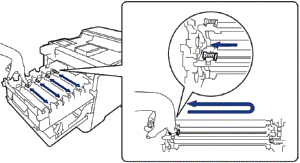
Wenn das Problem weiterhin besteht, tauschen Sie die Trommeleinheit durch eine neue aus. |
| Die Trommeleinheit oder die Tonerkassette und die Trommeleinheitgruppe sind nicht richtig eingesetzt. | Entfernen Sie die Trommeleinheit, ziehen Sie die Tonerkassetten aus der Trommeleinheit heraus und setzen Sie dann die Tonerkassetten wieder in die Trommeleinheit ein. Setzen Sie die Trommeleinheit wieder in das Gerät ein. |
| USB-Speichermedium n. erkannt | Es war kein USB-Stick an den USB-Anschluss (Rückseite) angeschlossen. | Schließen Sie einen USB-Stick an den USB-Anschluss (Rückseite) an. |
| Verbrauchsmaterial Toner bestellen: X (X zeigt die Farbe der Tonerkassette oder der Trommeleinheit, die sich dem Ende ihrer Lebensdauer nähert. BK=Schwarz, C=Cyan, M=Magenta, Y=Gelb) | Wenn das Display diese Meldung anzeigt, können Sie noch immer drucken. Die Tonerkassette hat fast das Ende der Nutzungsdauer erreicht. | Bestellen Sie eine neue Tonerkassette, bevor Toner ersetzen im Display angezeigt wird. |
| Verbrauchsmaterial Tonerabf bestell | Der Toner-Abfallbehälter ist verbraucht. | Tauschen Sie den Toner-Abfallbehälter aus.
|
| Verbrauchsmaterial Tonerabf bestell | Der Toner-Abfallbehälter ist fast voll. | Bestellen Sie einen neuen Toner-Abfallbehälter, bevor Tonerabf.beh. ers. im Display angezeigt wird. |
| Verbrauchsmaterial Transfer bestell | Die Transfereinheit nähert sich dem Ende ihrer Lebensdauer. | Bestellen Sie eine neue Transfereinheit, bevor Transfereinheit ersetzen im Display angezeigt wird. |
| Verbrauchsmaterial Transfereinheit ersetzen | Die Transfereinheit muss ausgetauscht werden. | Ersetzen Sie die Transfereinheit durch eine neue. |
| Verbrauchsmaterial Trommel bestellen | Die Trommeleinheit nähert sich dem Ende ihrer Lebensdauer. | Bestellen Sie eine neue Trommeleinheit, bevor Trommel ersetzen im Display angezeigt wird. |
| Verbrauchsmaterial Trommel ersetzen | Es ist Zeit, die Trommeleinheit zu ersetzen. | Ersetzen Sie die Trommeleinheit durch eine neue.
|
| Viele Ausgabefächer | Entweder die Kassette 2 oder die Kassette 4 wurde aus der Mailbox-Einheit (optional) entfernt. | Um die Mailbox-Einheit (optional) im Modus mit 2 Kassetten zu verwenden, entfernen Sie die Kassette 2 und die Kassette 4. Um die Mailbox-Einheit (optional) im Modus mit 4 Kassetten zu verwenden, setzen Sie die Kassette 2 und die Kassette 4 ein. |
| Wenig Pap. Wenig Pap.Zuf.1 Wenig Pap.Zuf.2 Wenig Pap.Zuf.3 Wenig Pap.Zuf.4 | Die Papierkassette ist fast leer. | Legen Sie Papier in der Papierkassette nach, die im Display angezeigt wird. |
| Zu viele Zufuhrfäch | Die Anzahl der installierten optionalen Kassetten übersteigt die maximale Anzahl. | Reduzieren Sie die Anzahl der optionalen Kassetten. |
| Zugriff gesperrt | Die Funktion, die Sie verwenden möchten, wird durch Secure Function Lock 3.0 beschränkt. | Bitten Sie Ihren Administrator, die Einstellungen der Benutzersperre zu überprüfen. |






